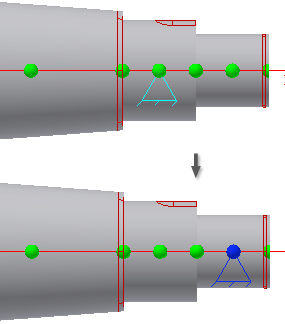Achten Sie beim Wechsel zur Registerkarte Berechnung darauf, wie sich die 2D- und die 3D-Vorschau ändern. Neben der grafischen Darstellung von Belastungen und Auflagern werden auch grüne und blaue Positionsmarkierungen angezeigt.
Für jedes Element werden drei Positionsmarkierungen angezeigt: eine an jedem Ende des Elements und eine Markierung in der Mitte jedes Elements. Eine blaue Positionsmarkierung bedeutet, dass eine Belastung oder ein Auflager auf der Positionsmarkierung positioniert ist.
Anmerkung: Auflager werden durch Dreiecke dargestellt. Belastungen werden durch Pfeile dargestellt.
- Wählen Sie im Dropdown-Menü im Bereich Belastungen und Auflager die Option Auflager aus.
- Halten Sie die ALT-Taste gedrückt. Ziehen Sie das Auflager im Autodesk Inventor-Fenster zum zweiten Wellenelement von links, wie in der Abbildung gezeigt.

Die nächstgelegene blaue Positionsmarkierung gibt an, dass das Auflager in ihrer unmittelbaren Nähe positioniert ist.
Anmerkung: Wenn die Positionsmarkierung halb blau und halb grün aussieht, befindet sich das Auflager zwischen zwei Elementen. - Doppelklicken Sie auf das Auflager, um das Dialogfeld Freies Auflager anzuzeigen, und ändern Sie den Abstand von der Mitte des Schnitts zu 1.5 mm, d. h. zu dem Abstand zwischen der derzeit aktiven Positionsmarkierung und dem Auflager.
- Klicken Sie auf OK.
- Halten Sie im Autodesk Inventor-Fenster die ALT-Taste gedrückt, und ziehen Sie die zweite Auflageranzeige zu dem Wellenelement am rechten Wellenende, wie gezeigt.